首页 > 电脑教程
帮您解答win10系统导航栏隐藏U盘不让其显示出来的具体教程
2021-12-13 09:50:04 电脑教程
今天教大家一招关于win10系统导航栏隐藏U盘不让其显示出来的操作方法,近日一些用户反映win10系统导航栏隐藏U盘不让其显示出来这样一个现象,当我们遇到win10系统导航栏隐藏U盘不让其显示出来这种情况该怎么办呢?我们可以1、在Cortana搜索栏或运行中输入regedit后回车,打开注册表编辑器。 2、定位到 HKEY_LOCAL_MACHINESOFTWAREMicrosoftWindowsCurrentVersionExplorerDesktopNameSpaceDelegateFolders{F5FB2C77-0E2F-4A16-A381-3E560C68BC83}。下面跟随小编脚步看看win10系统导航栏隐藏U盘不让其显示出来详细的设置方法:

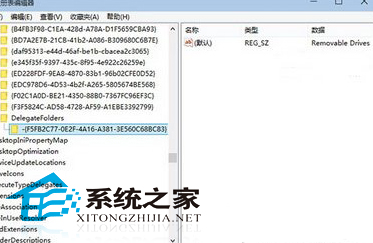
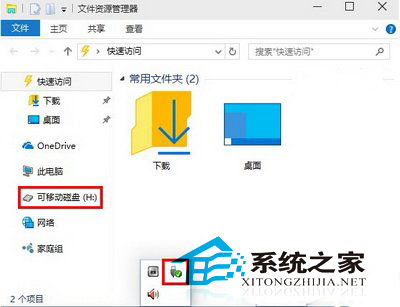
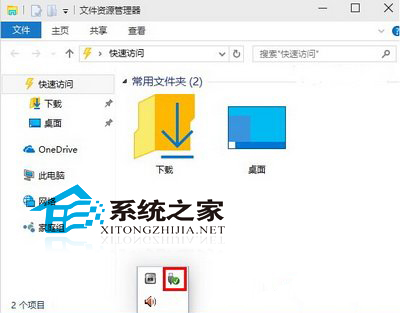
设置方法如下:
1、在Cortana搜索栏或运行中输入regedit后回车,打开注册表编辑器。

2、定位到
HKEY_LOCAL_MACHINESOFTWAREMicrosoftWindowsCurrentVersionExplorerDesktopNameSpaceDelegateFolders{F5FB2C77-0E2F-4A16-A381-3E560C68BC83}。
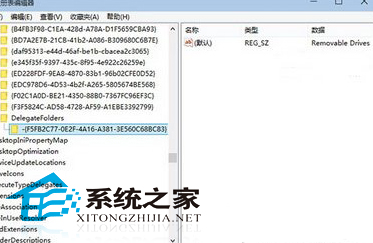
3、重命名项“{F5FB2C77-0E2F-4A16-A381-3E560C68BC83}”,为“-{F5FB2C77-0E2F-4A16-A381-3E560C68BC83}”。也就是说在原名称前加上减号“-”即可。
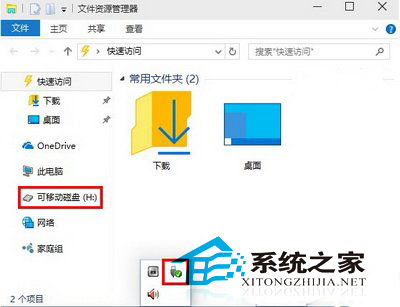
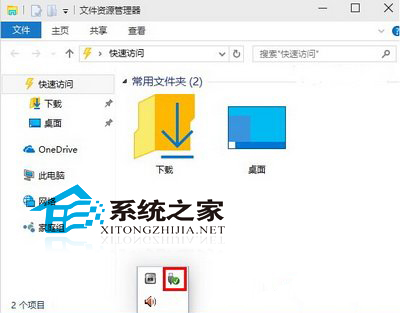
通过上面的步骤设置完后,下次插入U盘,U盘设备图标就不会在导航栏上出现了。若要恢复原始设置,只要把刚刚添加的减号“-”去掉即可。小编建议在此操作前最好先备份下,可以借助软媒魔方的清理大师轻松实现。
通过小编的解答,大家都知道该怎么解决win10系统导航栏隐藏U盘不让其显示出来的操作方法了吧有需要的用户们可以采取上面的方法步骤来进行操作吧,欢迎给小编留言哦!
相关教程推荐
- 2021-11-11 win7能再还原到win10吗,win10变成win7怎么还原
- 2021-12-13 win7怎么调整屏幕亮度,win7怎么调整屏幕亮度电脑
- 2021-11-26 win7笔记本如何开热点,win7电脑热点怎么开
- 2021-11-25 360如何重装系统win7,360如何重装系统能将32改成
- 2021-12-13 win7未能显示安全选项,win7没有安全模式选项
- 2021-11-19 联想天逸5060装win7,联想天逸310装win7
- 2021-07-25 win7无法禁用触摸板,win7关闭触摸板没有禁用选项
- 2021-07-25 win7卡在欢迎界面转圈,win7欢迎界面一直转圈
- 2021-11-12 gta5一直在载入中win7,win7玩不了gta5
- 2021-09-16 win7一直卡在还原更改,win7一直卡在还原更改怎么
热门教程